
このガイドでは、Google Fit で歩数計が機能しない問題を解決するさまざまな方法を説明します。シリコンバレーの巨人が提供するこの健康追跡プラットフォームは、すでに Android、wearOS、iOS デバイス全体でその存在感を示しています。 Android やその他のデバイス (ウェアラブルや心拍数モニターなど) 上のフィットネス アプリやセンサーからのアクティビティ データを保存してアクセスし、身体的なフィットネス アクティビティ (ウォーキング、サイクリングなど) を記録できます。

しかし、最近では、Google Fit の最も一般的/人気のある使用シナリオの 1 つ、別名歩数カウンターを測定する機能が、期待どおりに機能していません。この点に関して、多くのユーザーは、データが深夜に自動更新されてアプリから削除されるか、ユーザーがウォーキングセッション後にアプリを開かないと歩数に多少の不一致が生じるのではないかとの懸念を表明しています。

他のすべてのデータ (ハートポイント、距離など) は良好に記録されていますが、問題は歩数のカウントのみです。そうは言っても、この問題を修正するのに役立つ回避策が多数存在します。それでは早速、それらをチェックしてみましょう。
Google Fit 歩数カウンターが機能しない問題を修正

以下で説明する回避策をそれぞれ試して、どれが成功するかを確認することをお勧めします。それを念頭に置いて、始めましょう。
修正 1: アクティビティ追跡を切り替える
最初に行うべきことは、アクティビティ追跡を無効にしてから再度有効にすることです。これにより、基礎となる設定が更新され、現在対処している問題が修正される可能性があります。それでは、以下の手順を試して結果を確認してみましょう。
- Google Fit を起動し、[プロフィール] > [設定] に移動します。
- 次に、「追跡設定」に移動し、「アクティビティの追跡」をオフにします。

- 数秒待ってから、トグルを再度有効にします。
- Google Fit で歩数計が機能しない問題が解決されるかどうかを確認してください。
修正 2: 身体活動の切り替え
次に、アプリの身体活動許可を取り消してから、再度有効にする必要があります。以前と同様に、歩数に関連する設定が更新され、バグが解決される可能性があります。したがって、次の手順に従ってください。
- [設定] > [アプリ] > [すべてのアプリを表示] > [Google Fit] に移動します。
- 次に、[許可] > [身体活動] に移動し、[許可しない] を選択します。
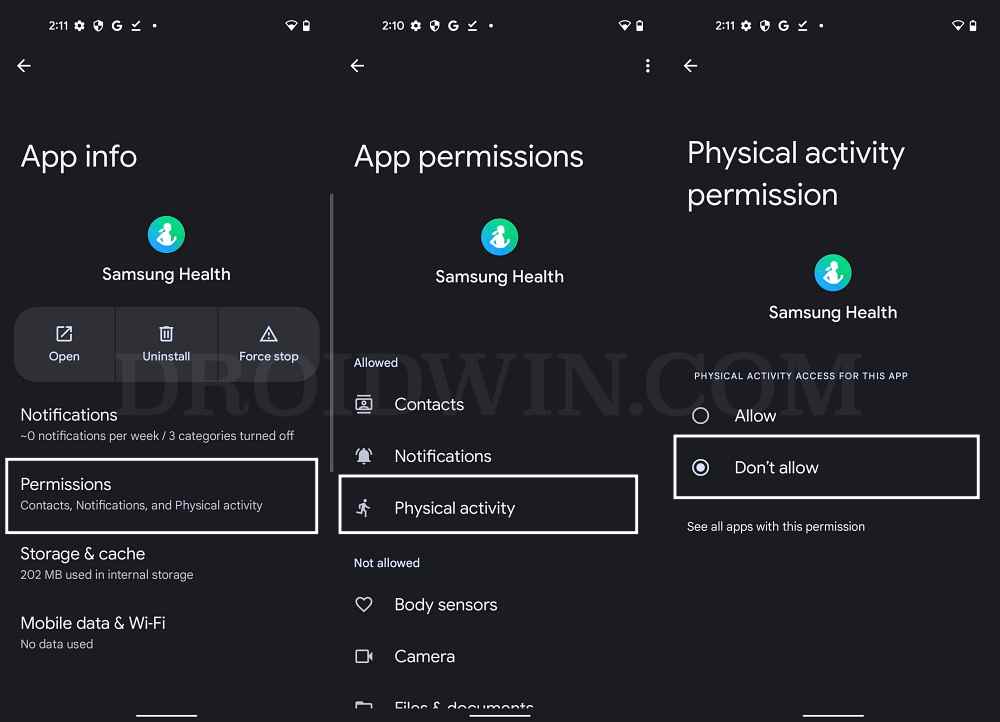
参考画像 - 数秒待ってから、そのアクセス許可を「許可」に変更します。
- Google Fit で歩数計が機能しない問題が解決されるかどうかを確認してください。
修正 3: バックグラウンドでの Fit の実行を許可する
アプリの機能が、バックグラウンドでの実行機能の制限などのシステム レベルの制限によって妨げられていないことを確認してください。このような制限が実装されている場合は、以下の手順に従ってすぐに制限を削除してください。
- まず、[設定] > [アプリ] > [すべてのアプリを表示] > [Google Fit] に移動します。
- 次に、「アプリのバッテリー使用量」に移動し、「バックグラウンド使用を許可」を有効にします。

- 古いバージョンの OS では、[無制限] を選択する必要がある場合があります。
- Google Fit で歩数計が機能しない問題が解決されるかどうかを確認してください。
修正 4: 位置情報の許可を切り替える
次に、アプリの許可を取り消してから再度許可することで、アプリの位置情報設定を更新することを検討する必要があります。その方法は次のとおりです
- まず、デバイスの [設定] メニューに移動します。
- 次に、[アプリ] > [すべてのアプリを表示] に移動し、リストから [Google Fit] を選択します。
- その後、「許可」セクションに移動し、「場所」を選択します。

- [許可しない] を選択し、アプリの使用中のみ許可するを選択します。
- 次に、Google Fit を起動し、歩数計が機能しているかどうかを確認します。
対処法5: Google Fitのデータを削除する
アプリのデータが破損した場合にも、この問題が発生する可能性があります。したがって、そのデータを削除してから、アプリに同じデータの新しいインスタンスを最初から再入力させる必要があります。その方法は次のとおりです。
- [設定] > [アプリ] > [すべてのアプリを表示] > [Google Fit] に移動します。
- 次に、「ストレージとキャッシュ」に移動し、「データの削除」をタップし、「OK」をタップします。
- 次に、Google Fit を起動し、歩数計が機能しているかどうかを確認します。

解決策 6: Google Fit をダウングレードする
場合によっては、開発者がバグのあるアップデートをロールアウトすることになる可能性があります。このような場合、開発者が問題を修正するまでアプリを古いバージョンにダウングレードするのが最善の策です。その方法は次のとおりです。
- [設定] > [アプリ] > [すべてのアプリを表示] > [Google Fit] に移動します。
- 次に、確認プロンプトで [アンインストール] > [OK] をタップします。

- ここからアプリの古いバージョンをダウンロードしてインストールします。
- アプリを起動して設定し、問題が解決されるかどうかを確認します。
それでおしまい。以上が、Google Fit で歩数計が機能しない問題を解決するためのさまざまな方法でした。この問題に関する公式の立場に関する限り、開発者はまだこの問題を認めておらず、ましてや修正の公開に向けた ETA も発表していません。これら 2 つの事態が発生した場合は、それに応じてこのガイドを更新します。それまでは、前述の回避策が最善の策です。

![Google マップの写真の表示数が更新されない [修正]](https://cdn.thefilibusterblog.com/wp-content/uploads/2024/02/Google-Maps-Photos-View-Count-are-not-getting-updated-1-1-64x64.webp)


コメントを残す